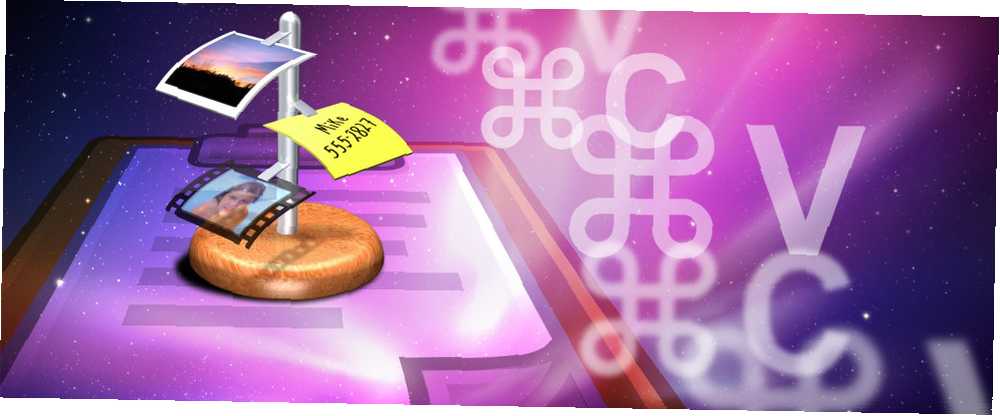
Brian Curtis
0
3379
161
Enhver, der laver en masse kopiering og indsætning af tekst på en computer, ved, hvor vigtig en klippebordadministrator er. Jeg har brugt en hel del i årenes løb, og selvom der er flere gode løsninger, stiger Irradiated's iClip ($ 18.99, gratis prøveversion) over dem alle.
For mere end et år siden inkluderede jeg iClip i en gennemgang af Mac-klemmebordadministratorer Vær mere produktiv med en kraftig klippebordstyrer [Mac] Vær mere produktiv med en kraftig klippebordadministrator [Mac] Hvis du rutinemæssigt kopierer og indsætter tekst og andre genstande på din Mac og iOS-enheder, er du uden tvivl enig i, at Apples standard udklipsholderfunktioner er ekstremt mangler. Både iOS og OS X…, og på det tidspunkt var Clips som min valgte klemmebordadministrator. Klip blev imidlertid ustabile og blev sjældent opdateret. Efter at have prøvet et par andre klippebordadministratorer åbnede jeg iClip for flere måneder siden og opdagede et par funktioner, som jeg tidligere havde overset.
Denne app er bygget med produktivitet i tankerne og er fuldt kompatibel med Yosemite. Hvis du vil reducere besværet med at kopiere og indsætte tekst eller styre udklip, skal du tage iClip til et testkørsel.
Introduktion af iClip
iClip holder en oversigt over alt, hvad du kopierer på din Mac, inklusive billeder, lydfiler, videoer og dokumenter. Hver af dine klip gemmes i en individuel skraldespand, hvor du kan bruge dem til at indsætte indholdet i et andet program. Klippebordhistorik er temmelig standard for de fleste tredjeparts klippebordadministratorer, men iClip kan øge din produktivitet med et par flere tricks op i ærmet.
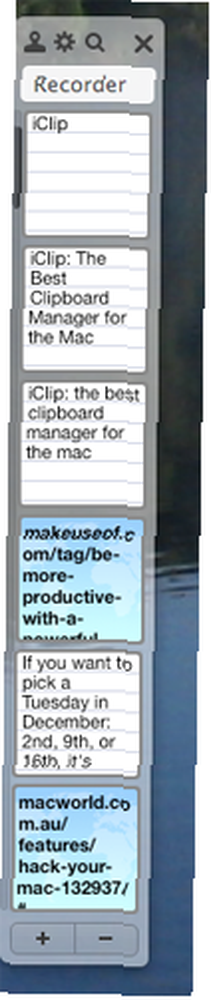
iClip kan parkeres og placeres på dit skrivebord og skiftes, når musemarkøren rører ved en bestemt skærmkant eller med en tildelt tastaturgenvej. Dette er praktisk til at klikke og indsætte en klipning i et andet program, eller til at trække og droppe en klipning i en skraldespand.
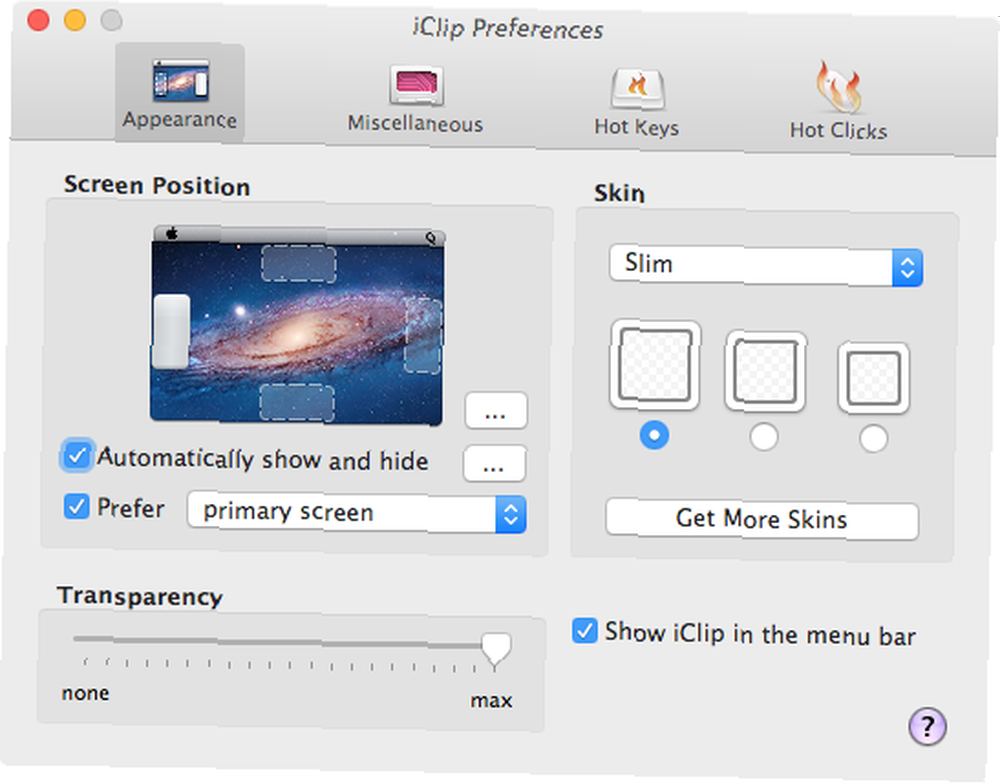
iClip giver også mulighed for at oprette klippesæt, der permanent gemmer udklip, der er tilføjet til dem. Så for eksempel har du muligvis et udklipssæt til et projekt, der kan indeholde gemte webadresser, e-mail-adresser, skabelonbogstaver og grafiske filer, der er nødvendige for hurtig adgang. Udklip i optagerbakken kan flyttes eller kopieres til et angivet sæt og forblive der, indtil du fjerner dem.
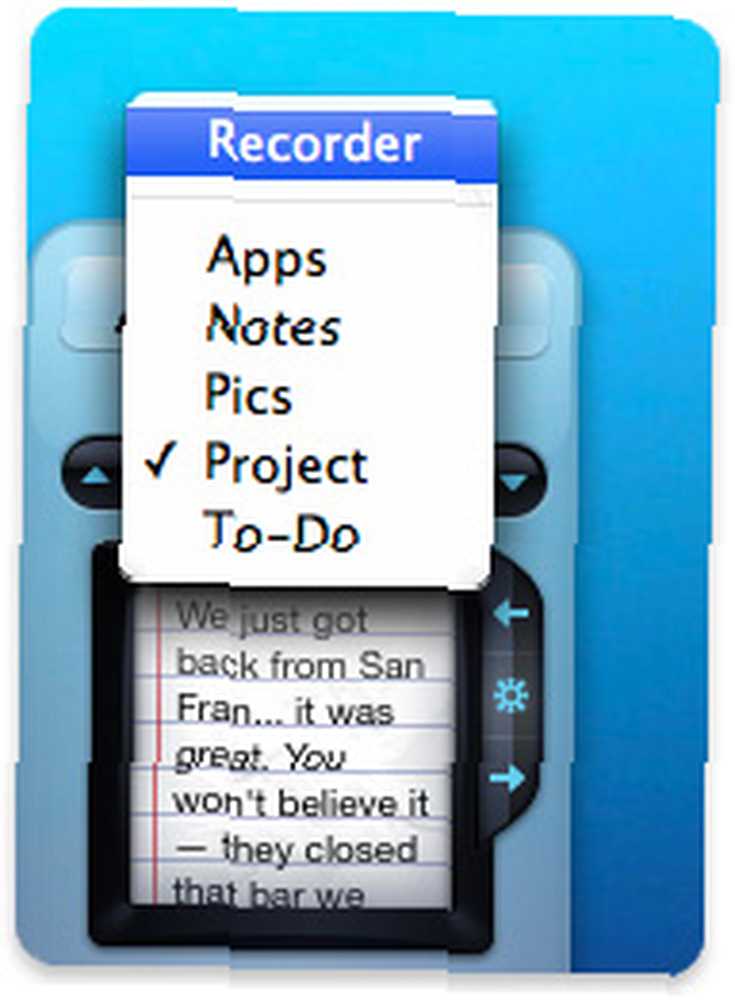
For strømbrugere tillader iClip også søgning på klip og til at oprette smarte klipssæt, der automatisk filtrerer resultater baseret på søgningskriterier. Du kan for eksempel oprette smart set, der fanger alle kopierede URL'er fra et udpeget websted.
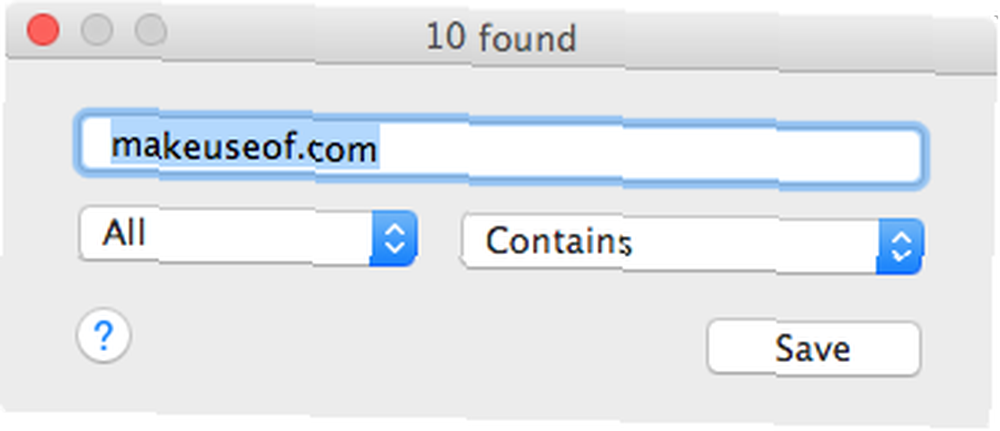
For strømbrugere
iClip er fyldt med præferencer til at ændre applikationens hud, tildele hottaster til et par dusin iClip-funktioner og til at fortælle iClip, hvad de skal gøre med dine udklip, når applikationen afsluttes eller slukkes.
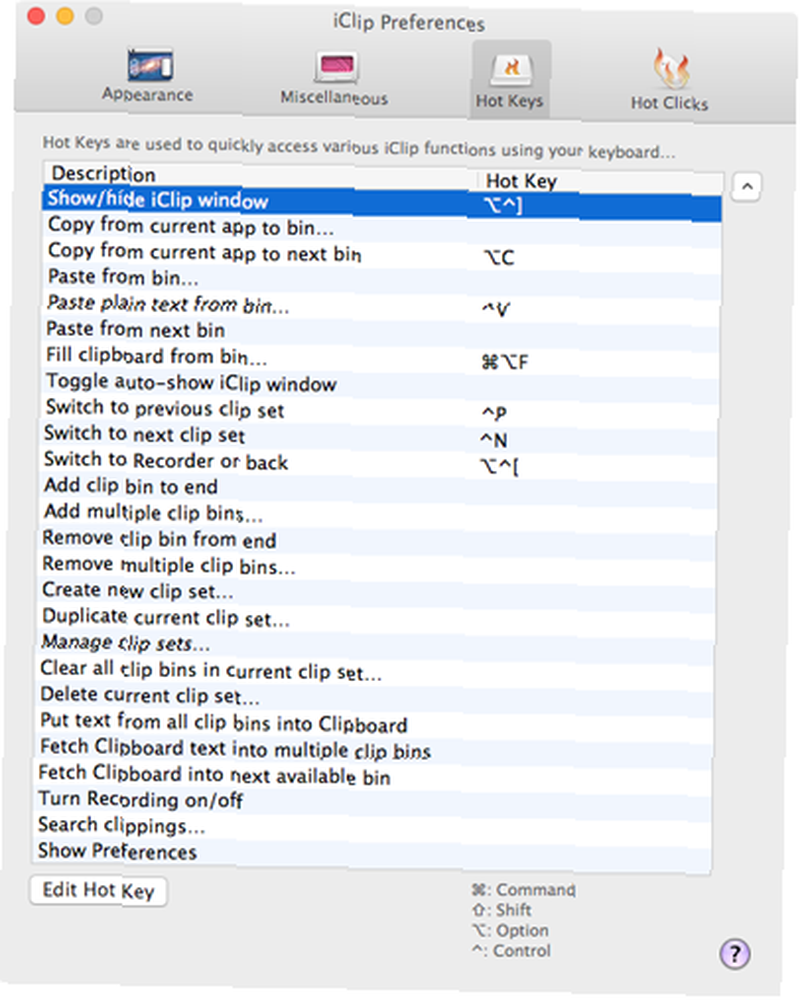
Det er virkelig værd at være tid til at blive bekendt med denne del af applikationen, hvis du vil drage fordel af de mere kraftfulde funktioner. Du kan også indstille iClip til ikke at optage klip i udvalgte applikationer, f.eks. Passwordadministrator, 1Password Let 1Password for Mac Administrer dine adgangskoder og sikre data Lad 1Password for Mac Administrer dine adgangskoder og sikre data på trods af den nye iCloud-nøglering-funktion i OS X Mavericks , Foretrækker jeg stadig kraften ved at styre mine adgangskoder i AgileBits klassiske og populære 1Password, nu i sin fjerde version. .
Hvis du ikke kan lide at fjerne hænderne fra tastaturet, mens du skriver, kan du bruge en iClip-hurtigtast til at aktivere skraldespanden og indsætte et af de sidste ni udklip ved blot at klikke på det tilsvarende nummer for klippet.
Jeg har kortlagt en iClip hot-nøgle til en tastatur Maestro-handling Automatiser alt på din Mac med tastatur Maestro [Mac] Automatiser alt på din Mac med tastatur Maestro [Mac] Jeg har skrevet flere artikler om Mac-automatisering, herunder en MUO-automatiseringsvejledning om, hvordan man kommer i gang med Apples Automator og de indbyggede OS X-funktioner til oprettelse af smarte mapper, afspilningslister, albums og postkasser. Men ... hvilket gør det muligt for mig at indtaste en streng med tre bogstaver for at aktivere iClip-nummererede bins-funktionen og derefter indtaste nummeret til at indsætte den klipning, jeg ønsker - og jeg har ikke løftet mine hænder for at trykke på tastaturgenvejen.
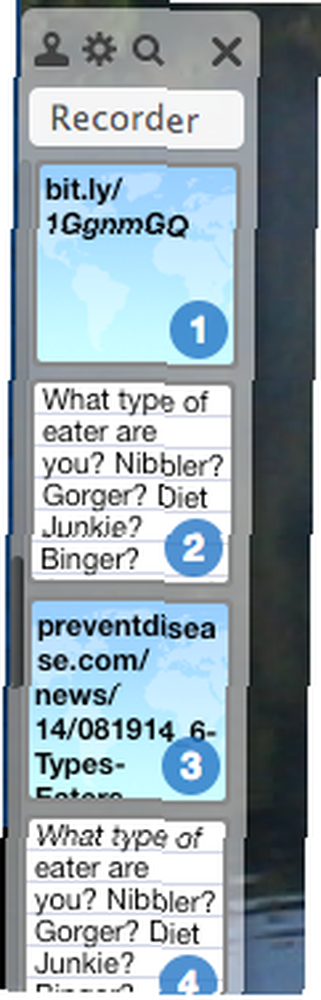
Kopieret tekst i skraldespande kan også redigeres og mærkes for lettere administration, og en klippet URL eller fil kan åbnes fra en skraldespand. Hvis du arbejder med et team af mennesker på et projekt, kan du eksportere og dele udklip med iClip-brugere. Hurtigtaster kan også tildeles til rydning af skraldespander, kopiering af udklip og konvertering af stylet tekst til almindelig tekst.
Jeg kortlægger også flere genvejstaster til automatiseringsprogrammet, Keyboard Maestro og fingerbevægelsesapplikationen, BetterTouchTool Endnu mere kraftfulde BetterTouchTool-handlinger, du burde vide om endnu mere kraftfulde BetterTouchTool-handlinger, du skal vide om, hvis du vil have mere kontrol over din Mac ved hjælp af din Magic Mus eller trackpad, BetterTouchTool sætter hundreder af handlinger ved dine fingerspidser. så jeg kan have flere forskellige måder at skifte skraldespande på og hurtigt indsætte tekst.
Den bedste klippebordadministrator
Baseret på min erfaring med klippebordadministratorer stemmer jeg hænderne ned for iClip som den bedste manager til Mac-brugere. Den eneste tilbagetrækning er, at den ikke synkroniseres med iOS-enheder som multiplatformen, Cloud Clip [No Longer Available]. Download iClip til en 30-dages gratis prøveperiode, og lad os vide, hvad du synes om det.
Hent: iClip ($ 18.99)
Bruger du en klippebordadministrator?











